关于路由器设置,您提到的IP地址“”似乎存在格式问题。正确的路由器管理地址通常是带有分隔点的数字组合(例如 `192.168.0.1` 或 `192.168.1.1`)。以下是详细指导:
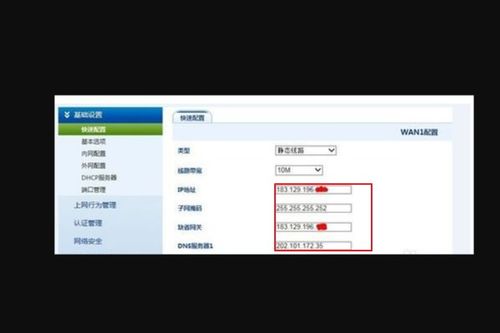
步骤 1:确认正确的路由器管理地址
1. 常见默认地址:
`192.168.0.1`
`192.168.1.1`
`192.168.3.1`
`10.0.0.1`(部分品牌如华为)
2. 手动查找路由器IP:
Windows:按 `Win + R` → 输入 `cmd` → 在命令提示符中输入 `ipconfig` → 查看“默认*”地址。
Mac/Linux:打开终端,输入 `netstat -nr | grep default` 或 `ip route | grep default`。
步骤 2:访问路由器管理界面
1. 确保设备连接到路由器的Wi-Fi或通过网线直连。
2. 打开浏览器(如Chrome/Firefox),在地址栏输入正确的路由器IP(例如 `),按回车。
3. 输入管理员账号和密码:
默认常见组合:`admin/admin`、`admin/password` 或查看路由器背面标签。
如果已修改但忘记密码,需重置路由器(按住Reset按钮10秒)。
步骤 3:基础设置指南
1. 修改Wi-Fi名称和密码:
进入「无线设置」或「Wi-Fi」页面。
设置新名称(SSID)和强密码(建议WPA2/WPA3加密)。
2. 设置上网方式:
根据网络类型选择:
宽带拨号:输入运营商提供的账号密码。
动态IP(DHCP):直接联网(常见于光猫已拨号的情况)。
静态IP:手动配置IP地址(需运营商提供参数)。
3. 安全建议:
关闭“远程管理”功能。
定期更新路由器固件(在「系统工具」或「高级设置」中检查更新)。
常见问题排查
无法访问管理界面:
检查IP地址是否正确。
关闭防火墙或更换浏览器。
重启路由器后重试。
忘记管理员密码:
长按路由器Reset键恢复出厂设置(注意会清除所有配置)。
网络不稳定:
尝试更换Wi-Fi信道(避开1、6、11等拥挤信道)。
确保路由器远离微波炉等干扰源。
注意事项
输入IP地址时确保包含分隔点(例如 `192.168.1.1`),而非连续数字。
不同品牌的路由器界面可能略有差异,但功能逻辑类似。
如果仍有问题,请提供路由器品牌和具体需求,可进一步协助优化设置!


